任意のプラットフォームでストリーミングビデオを簡単にダウンロードする方法

面白いビデオに出くわしましたが、今それを見る時間がありませんか?ストリーミングプラットフォームで見つけた場合でも、後で/オフラインで表示するためにダウンロードできることを知っておく必要があります。ストリーミングプラットフォームでは、サブスクリプションの料金を支払わない限り、ダウンロードすることはできません。この記事では、デバイスを使用して任意のオンラインプラットフォームから動画を取得する方法を説明します。
1。ビデオダウンロード拡張機能を入手する
Video DownloadHelper (Firefox | Chrome)は、ブラウザから直接ビデオをダウンロードするのに役立つ拡張機能の良い例です。方法は次のとおりです。
- PCにインストールしたら、デバイスに表示したいビデオに移動します。
- ブラウザのアドレスバーの横に表示される拡張機能の専用ボタンをタップします。
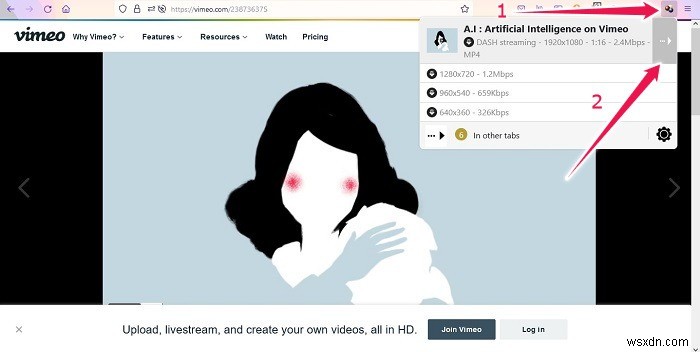
- 拡張機能はビデオを自動的に検出する必要があります。
- ダウンロードする解像度を選択し、右向きの矢印をクリックしてオプションのパネルを表示し、[クイックダウンロード]を選択します。
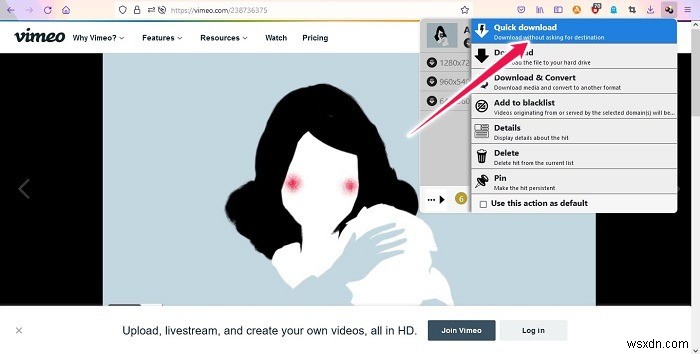
- ダウンロードしようとしている動画によっては、仕事を遂行するためのコンパニオンアプリケーションを入手する必要がある場合があります。一方、一部のビデオはブラウザから直接ダウンロードできます(たとえば、Redditからのビデオ)。
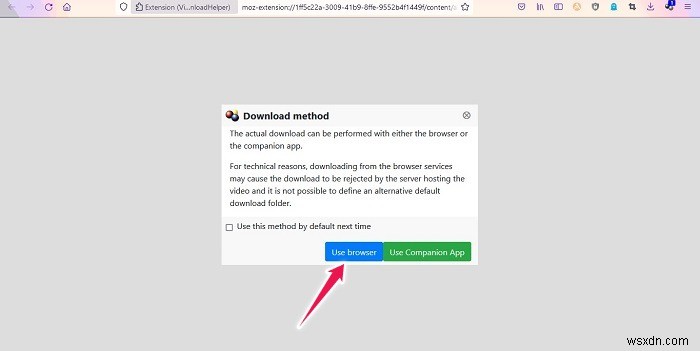
- アプリケーションをダウンロードする必要がある場合は、ダウンロードしてください。そうでない場合は、[ブラウザを使用]オプションを選択して、すぐに動画のダウンロードを開始します。
2。オンラインビデオダウンロードサービスを使用する
PCに拡張機能や別のアプリケーションをインストールしたくない場合は、オンラインWebサイトを使用していつでもビデオをダウンロードできます。利用可能な最高のものの1つは、トラック一杯のWebサイトからビデオを取得できるSavefromです。
- PCでSavefromWebサイトに移動します。
- 動画をホストしているウェブサイトにアクセスして、リンクをコピーします。
- Saveformに戻り、ページ中央のアドレスバーにリンクを貼り付けます。
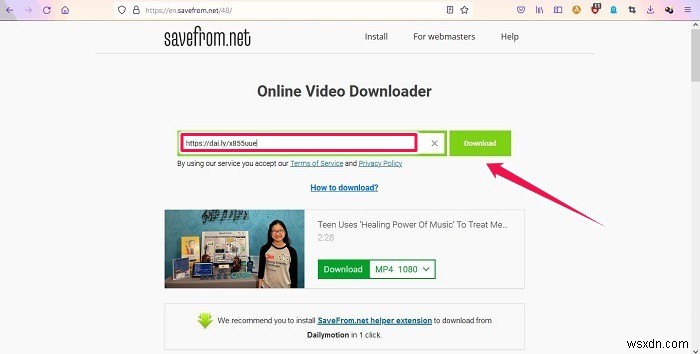
- 緑色の[ダウンロード]ボタンをクリックします。
- ダウンロードに使用する解像度を選択するには、白いボタンの下向き矢印を押して、すべてのオプションを表示します。
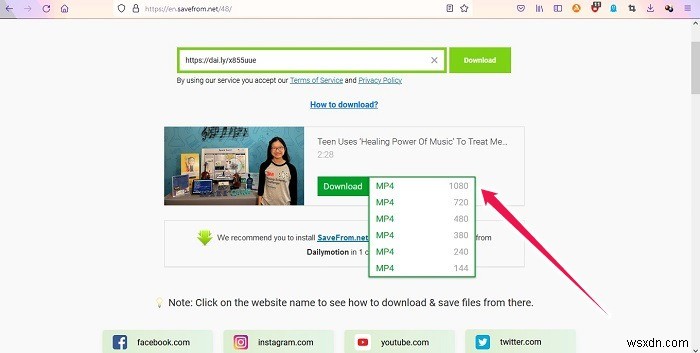
- 「ダウンロード」を押して、ビデオの取得を開始します。
3。サードパーティアプリケーション(Windows)でストリーミングビデオをダウンロードする
デスクトップベースのダウンロードは、さまざまな理由から、ビデオのダウンロードに関して優れたエクスペリエンスを提供する可能性があります。これには、いくつか例を挙げると、複数のダウンロードを実行できること、ビデオの長さや解像度に制限がないこと、プライバシー管理が改善されていることが含まれます。一方、これらのサービスの一部は、無料で使用すると有料または機能が制限されます。
利用可能な多くのオプションの1つは、4Kビデオダウンローダーです。これは、ビデオ(またはプレイリスト)へのリンクをコピーして貼り付けることでビデオをダウンロードできる使いやすいソフトウェアです。また、4Kビデオダウンローダーの使用を開始する方法についての完全なチュートリアルもあります。
ビデオをまとめてダウンロードしたい場合は、JDownloaderの方が適している場合があります。これはオープンソースのダウンロードマネージャーであり、開発者の大規模なコミュニティがそれをバックアップしています。ページからすべての動画を取得する場合は、以下の手順に従ってください。
- 複数の動画が掲載されているページに移動します。
- [ファイル]->[リンク付きテキストの分析]オプションに移動して、JDownloaderがページをスキャンできるようにします。
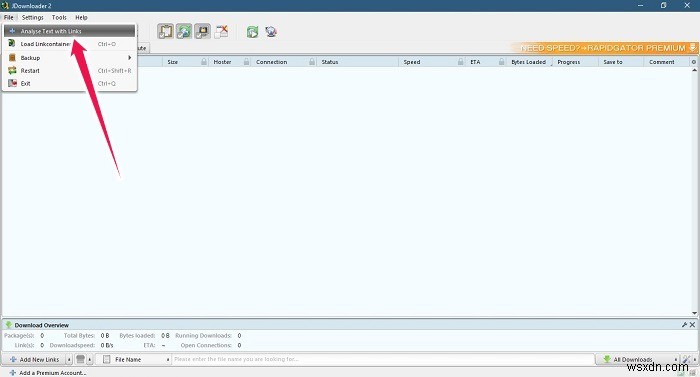
- ページへのリンクはすでにそこにあるはずです。そうでない場合は、コピーして貼り付け、[続行]をクリックします。
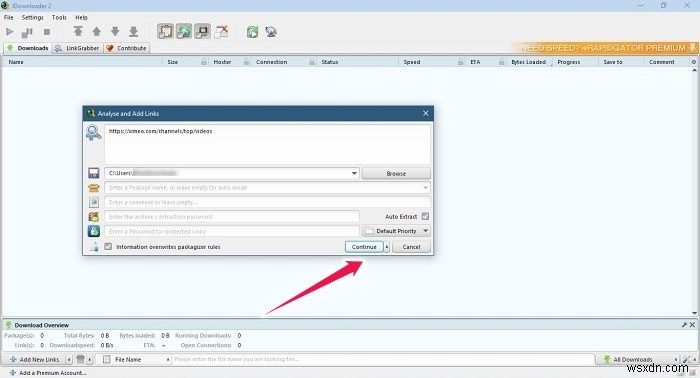
- JDownloaderにすべてのリンクを見つけさせます。
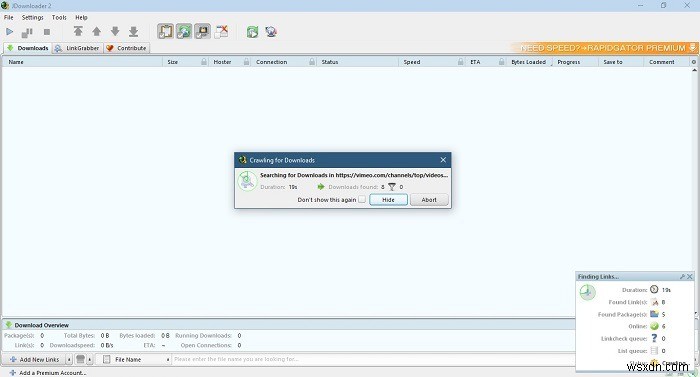
- プロセスが終了したら、[リンクグラバー]をクリックして、動画だけでなく、そのページにあるすべてのダウンロード可能なアイテムのリストを表示します。
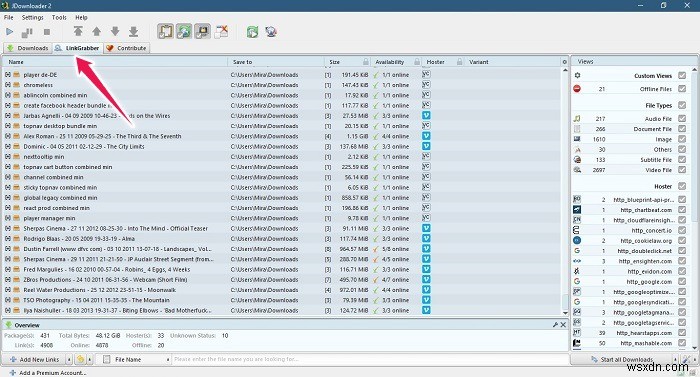
- ダウンロードする動画を見つけ、右クリックしてオプションのリストを表示し、[ダウンロードを開始]を押してプロセスを開始します。
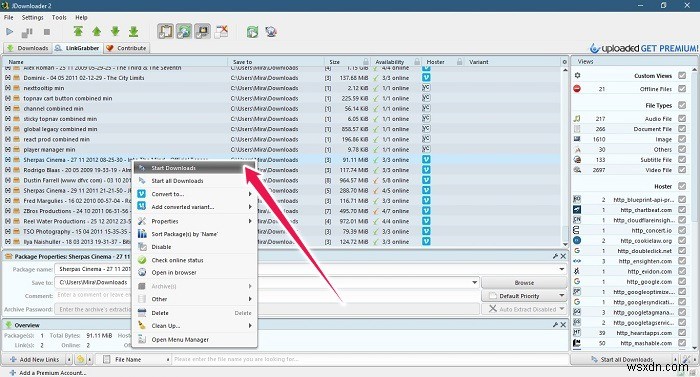
4。 VLCでストリーミングビデオをダウンロード
映画やテレビ番組を視聴するために多く使用されるプログラムであるVLCを使用すると、あらゆる種類のストリーミングWebサイトからビデオをダウンロードできることに気付いていないかもしれません。プロセスは比較的簡単です:
- PCでVLCを開きます。
- [メディア]->[ネットワークストリームを開く]に移動し、ダウンロードするビデオへのリンクを貼り付けます。
- 「ネットワークプロトコルURL」セクションにリンクを入力します。
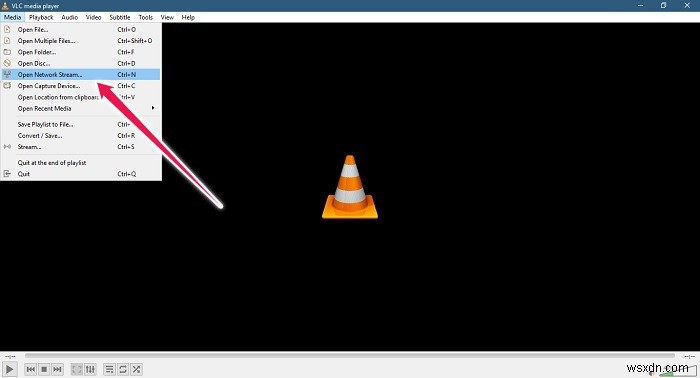
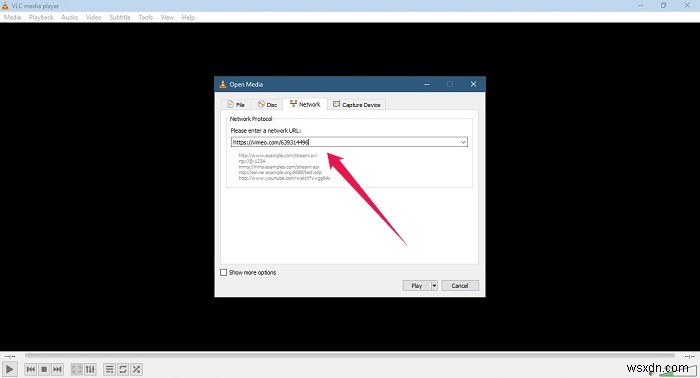
- [再生]ボタンの横にある下向き矢印をクリックして、ストリーミングするオプションを選択します。
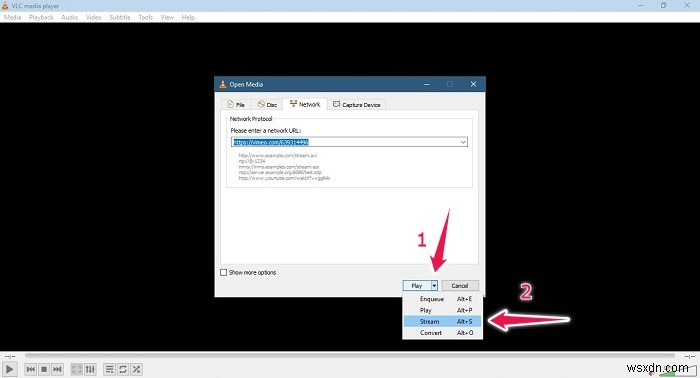
- 新しい「ストリーム出力」ウィンドウが開きます。 「次へ」ボタンをクリックします。
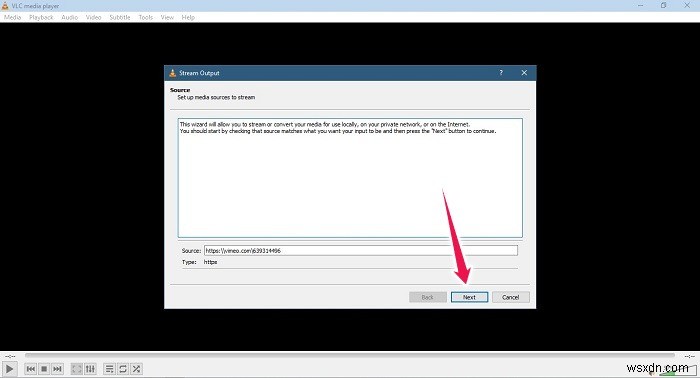
- 「DestinationSetup」ウィンドウで、「File」オプションを有効にする必要があります。 [追加]をクリックして、選択した名前と設定した場所を使用してファイルを保存します。
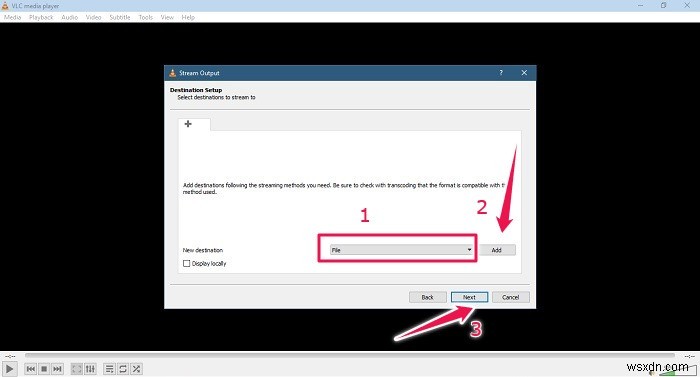
- [トランスコーディング出力]パネルで、[トランスコーディングのアクティブ化]オプションをオンにして、[次へ]を押します。
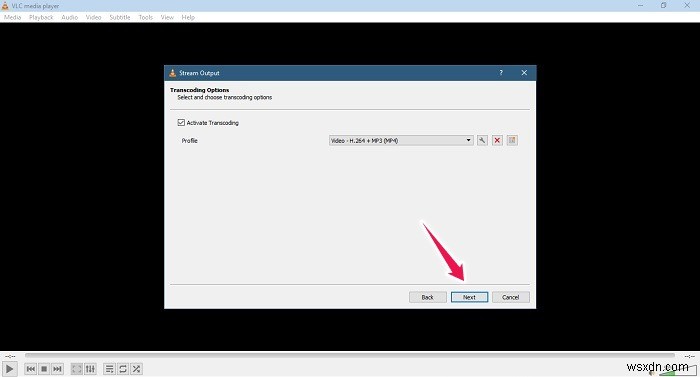
- ダウンロードプロセスを開始するには、[ストリーム]をクリックします。
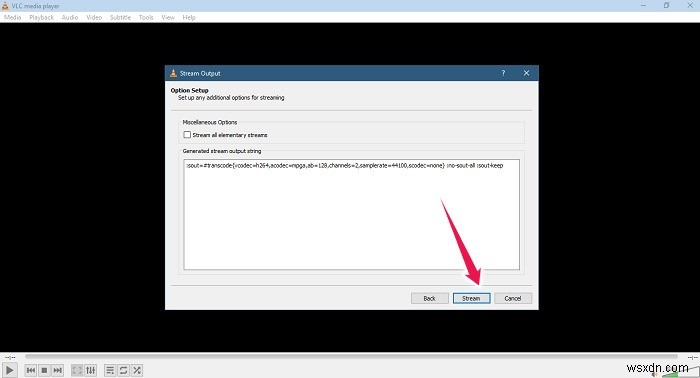
5。高度なストリーミングビデオダウンロードオプション
Youtube-dlは、上級ユーザー向けのソリューションです。コマンドラインを使い慣れている場合は、どのプラットフォームからでもビデオをダウンロードできるので、ぜひチェックしてください。これはおそらくこのリストで最も包括的なツールですが、ここで検討すべきかなり無視できない学習曲線があります。
手順を説明するチュートリアルがオンラインにたくさんあります。もちろん、ドキュメントも読むことができます。しかし、これはすべての人にとって何かではないかもしれません。このため、WindowsおよびLinuxで使用できる非公式のフロントエンドユーザーインターフェイスであるyoutube-dl-guiを使用することをお勧めします。以下の手順をご覧ください。
- プログラムのインターフェースに移動したら、[下にURLを入力]フィールドに動画へのリンクをコピーして貼り付けます。再生リストへのリンクや、単一の動画への複数のリンクを入力することもできます。
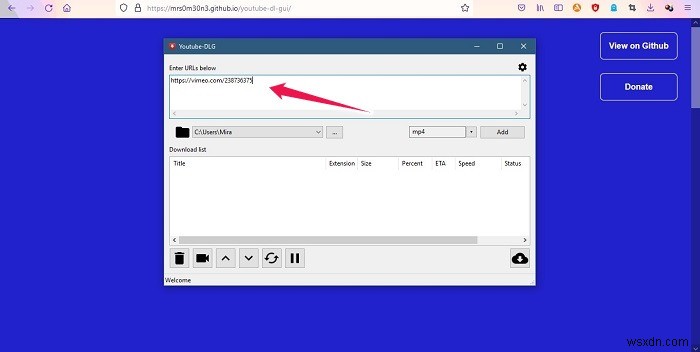
- [追加]ボタンをクリックします。
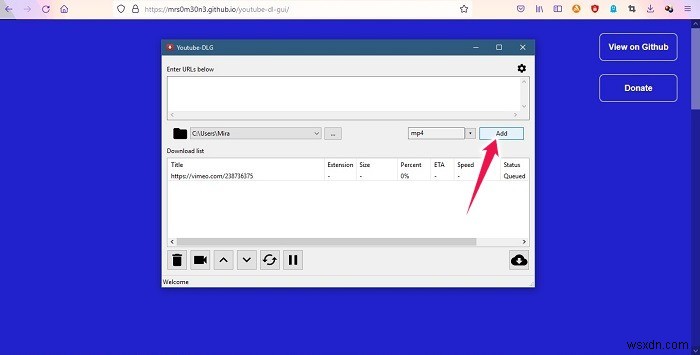
- ダウンロードしたビデオに使用する形式を選択します。
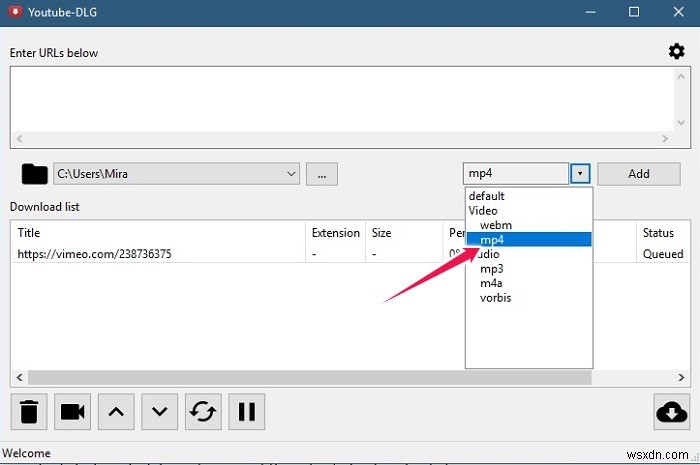
- ディスプレイの右下隅にある[スタート]ボタンをタップします。
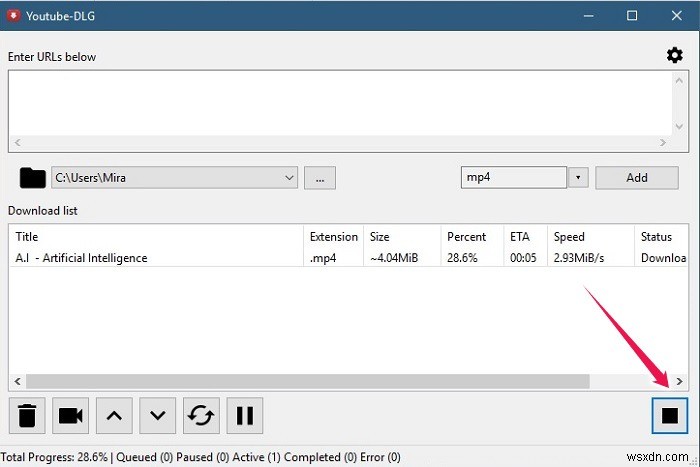
6。 Androidのネイティブ画面記録オプションを使用する
Android 10以降を実行しているAndroidデバイスをお持ちの方には、プライベートオフラインで使用するためにビデオを取得できるネイティブオプションがあります。これはスクリーンレコーダーと呼ばれ、その名前が示すように、ビデオの再生中に画面を録画できます。
- 画面の上部からスワイプして、Androidデバイスの[クイック設定]メニューを表示します。
- 「スクリーンレコーダー」クイックタイルを見つけてタップし、アクティブにします。 (2ページ目をスワイプする必要がある場合があります。)
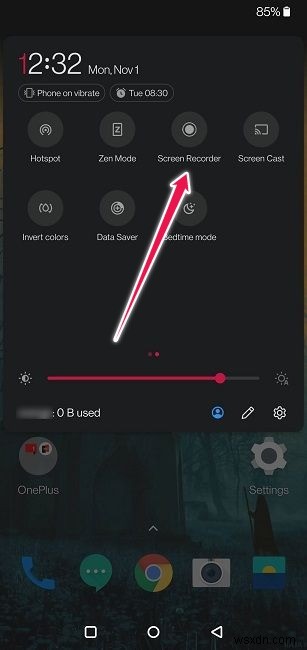
- オプションを有効にすると、赤いボタンが付いた小さなフローティングバーがディスプレイに表示されます。
- ビデオストリーミングアプリを開くか、ダウンロードしたいビデオを掲載しているWebサイトにアクセスします。
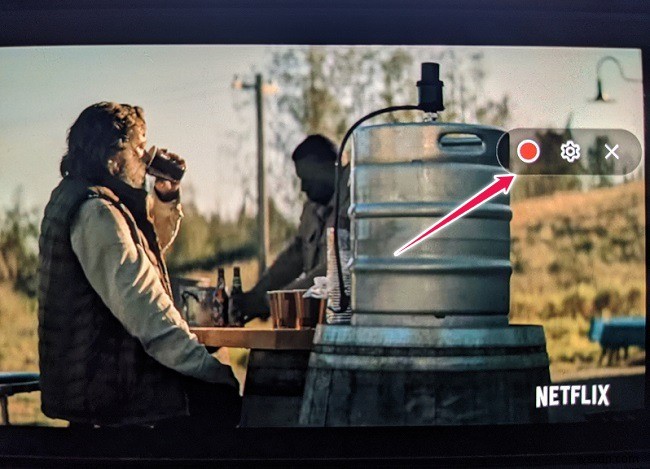
- ビデオの再生を開始して全画面に切り替え、赤いボタンをすばやくタップして録画を開始します。
- 録音を停止するときは、[一時停止]ボタンと白い四角のボタンを押すだけで録音を終了できます。
- ビデオは自動的にデバイスのギャラリーに保存されます。そこからチェックできます。
古いバージョンのAndroidを使用している場合は、このリストからサードパーティのアプリをインストールして画面記録のニーズに対応するか、以下を参照することで、この制限を回避できます。
7。 Android用ビデオダウンローダーを使用する
また、Androidデバイス上でお気に入りのサイトからビデオを取得できるアプリであるVideoDownloaderを使用することもできます。その方法は次のとおりです。
- アプリを使用してビデオを利用できるページに移動します。または、ビデオのURLをコピーしてアドレスバーに貼り付けます。特定のWebサイトでアカウントを使用してログインする必要がある場合があります。
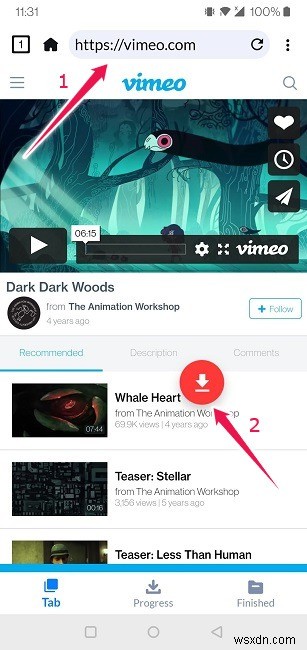
- ビデオページに表示される赤いダウンロードボタンをタップします。
- 目的の品質を選択します。
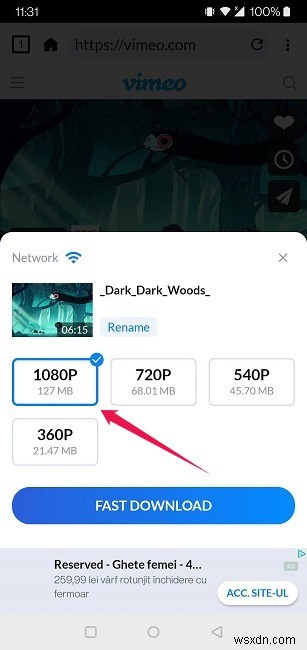
- 動画のダウンロードを開始する必要があります。
- [完了]タブに移動します。
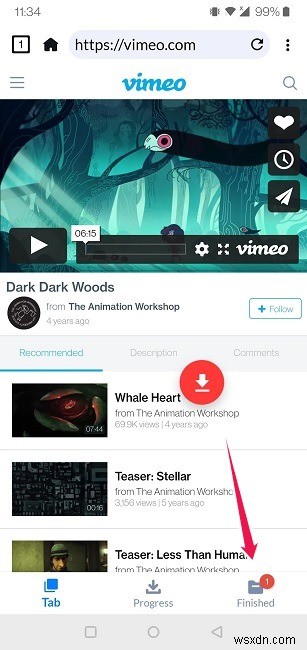
- ダウンロードしたビデオの横にある3つのドットをタップして、追加のアクションを選択します。 「ロックされたフォルダに移動」または共有できます。デバイスでビデオを検索する場合は、[ダウンロード場所]を選択します。
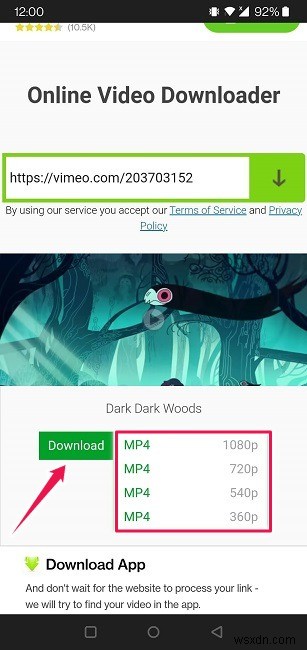
または、All Video Downloaderと呼ばれる同様のアプリを使用することもできます。このアプリは、動画へのリンクを貼り付けるか、アプリ内から直接動画に移動できるため、同様の方法で機能します。
8。 Androidでオンラインビデオストリーミングダウンローダーを使用する
Androidでは、モバイルブラウザでこのサービスを提供するWebサイトの1つにアクセスして、ビデオをすばやくダウンロードすることもできます。たとえば、Savefromは、モバイルアプリとしても利用できます。ただし、apkとしてダウンロードする必要があります。それを望まない場合は、いつでもモバイルブラウザからダウンロードできます。
- Chromeアプリ(または優先ブラウザ)で[保存元]に移動します。
- ダウンロードする動画へのリンクをアドレスバーに貼り付け、右向きの矢印ボタンを押してダウンロードを開始します。
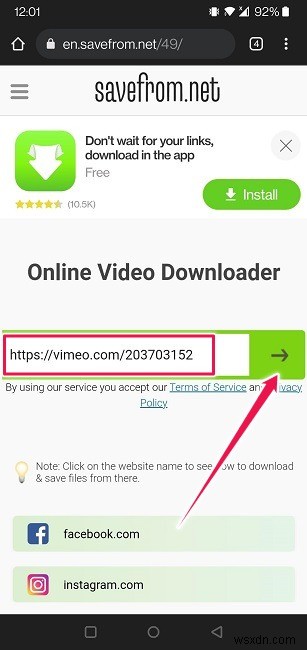
- ダウンロードに必要な品質を選択します。
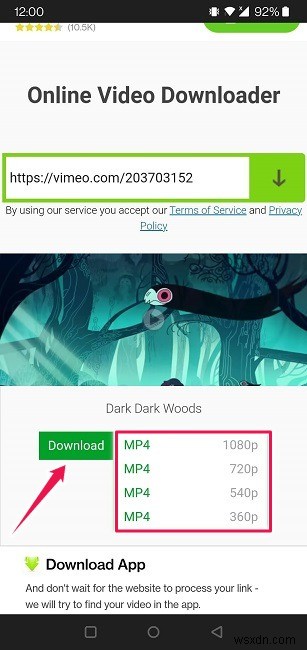
- [ダウンロード]ボタンを押します。
- 動画のダウンロードを開始する必要があります。
1。 Facebook、Instagram、YouTubeなどのサイトから動画をダウンロードすることは合法ですか?
技術的にはありません。たとえば、YouTubeの利用規約(ToS)では、ユーザーは「サービスまたはコンテンツの一部にアクセス、複製、ダウンロード、配布、送信、放送、表示、ライセンス供与、変更、変更、またはその他の方法で使用することはできません」と規定されています。ただし、a)サービスによって明示的に許可されている場合、またはb)YouTubeおよび該当する場合はそれぞれの権利所有者からの書面による事前の許可がある場合。」
ただし、個人的な使用のために動画をダウンロードすることは違法ではありません。作成していない動画に対する権利を所有していないことを忘れないでください。したがって、それらを自分のものとして共有したり、他の方法で配布したりすることは控える必要があります。
2。ダウンロードした動画を携帯電話に転送するにはどうすればよいですか?
複数のオプションがあります。コンピュータと電話の両方にGoogleドライブやDropboxなどのクラウドホスティングサービスをインストールします。携帯電話からデスクトップにファイルを転送する他の方法について学ぶために読んでください。
3。ダウンロードしたいビデオには、これらのWebサイト/アプリのいずれかが必要ですか?
いいえ。ただし、主要なストリーミングWebサイトなどからコンテンツを取得するには、リストにあるツールの1つを使用する必要があります。ただし、この規則には例外があります。たとえば、TikTokを使用すると、プラットフォームからビデオを簡単にダウンロードできます。
お気に入りの動画をダウンロードする方法がわかったので、Instagramからリールなどの特定の種類のメディアを取得する方法も知りたいと思うかもしれません。または、自分のYouTube動画のダウンロードについて読むと便利な場合があります。
-
YouTube 動画を iPhone にダウンロードする方法
その美しいデザインと信じられないほどのパフォーマンスにもかかわらず、iPhone の制限がユーザーを苛立たせることがあります。たとえば、iPhone で YouTube の動画を視聴していて、それをカメラ ロールに保存したいとしますが、できません。イライラしませんか? YouTube Red が提供する有料サブスクリプションに問題がない限り、YouTube 動画を iPhone に保存するのは大変な作業です。このアプリケーションを使用すると、広告なしで動画を視聴でき、オフラインで視聴できるようにダウンロードするオプションが提供されます。ただし、YouTube アプリでのみアクセスできます。カ
-
音声付きの Reddit ビデオをダウンロードする方法
偏見のない、知的で、魅力的で、コミュニティ主導のコンテンツを探しているなら、Reddit が最適です。 Redditユーザーとして、またはRedditユーザーでなくても、他の場所では見つけることができないユニークで興味深いビデオに出くわし、このRedditビデオを完全にダウンロードするにはどうすればよいか疑問に思ったことはありませんか?後でオフラインで使用したり、友達と共有したりできます。はいの場合は、その Reddit ビデオを保存してください。この投稿では、オーディオ付きの Reddit ビデオをダウンロードするための優れた方法を紹介します。 オーディオ付きの Reddit ビデオをダウン
